SQL Server 構成マネージャーって、かなり前からですがメニューに表示されなくなりましたよね。 ちょいちょい忘れるので、起動方法をメモしておこうと...。
※ この対応はWindows10での方法です。
結論として、C:\Windows\System32のSQLServerManager13.mscを叩くだけの話です。
コマンド的な起動方法だと、
Windowsボタン+Sでメニューを開いて、
SQLServerManager13.mscと入力してEnterキーをツッターン♪
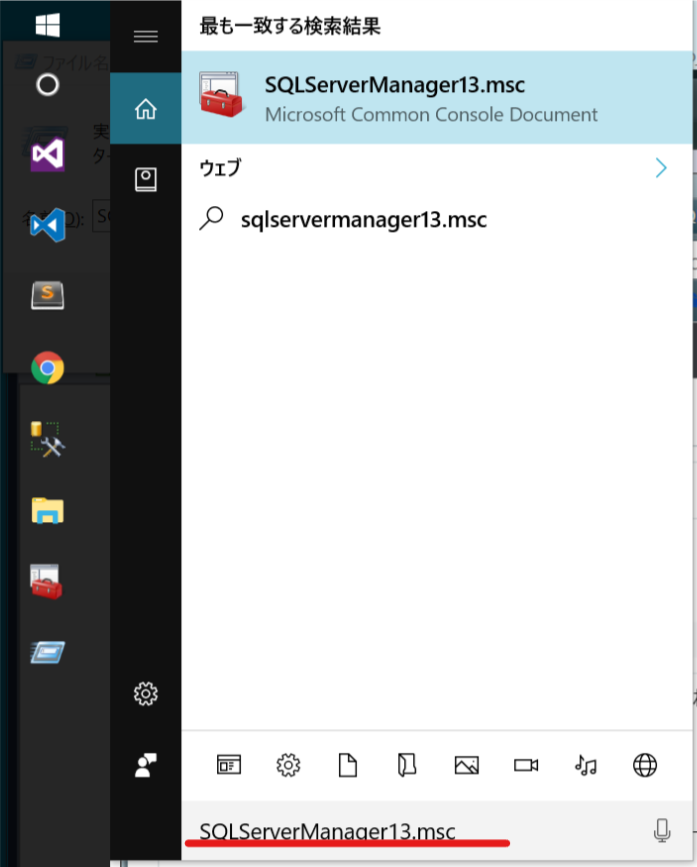
入力した値の数字の「13」は、SQL Server2016の場合です。SQL Server 2014の場合は「12」とか、バージョンによって数字を合わせれば別のバージョンでも起動できます。
SQL Server 2017は、「SQL」くらい入力すれば「SQL Server 2017 構成マネージャー」が出てくるようになりましたね♬良き♪
別の方法として、
GUIからだと、Windowsボタン+Xでメニューを起動して、「コンピューターの管理」を選択し
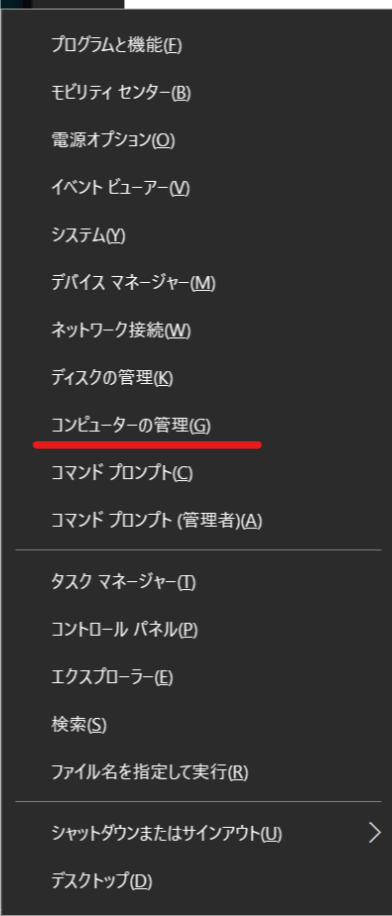
左ペインの「サービスとアプリケーション」を開くとSQL Server 構成マネージャー」があります。

最終的には、C:\Windows\System32のSQLServerManager13.mscを右クリックし、スタート画面にピン留めましたので、何のためにこのメモを書いたことやら意味がなかったというオチになりました。。。。。。
余談ですが、先日Windows 10 Anniversary Updateをしたので、Windows Inkを使ってキャプチャをとったり定規を使って線引きました♪いいですねーこれ。